Bien que vous puissiez modifier un dictionnaire « personnalisé » que vous avez créé, il n’est pas possible de modifier le lexique d’orthographe principal de Word, mais vous pouvez tromper Word en lui faisant croire que vous le pouvez. Nous vous montrons Comment supprimer un mot du dictionnaire Word?
Pour les versions de Word antérieures à 2007, l’option «Dictionnaire d’exclusion» a été utilisée, ce qui permettait d’exclure certains mots considérés comme contenant une erreur. Cette exclusion a été effectuée en créant un fichier .txt avec les mots que vous vouliez exclure et en les ajoutant au fichier texte des paramètres du dictionnaire d’exclusion de Word.
Mais ce n’est plus à la mode, car les versions de Word à partir de 2007 utilisent une fonction appelée vérification orthographique contextuelle, dans lequel le dictionnaire d’exclusion n’est plus nécessaire.
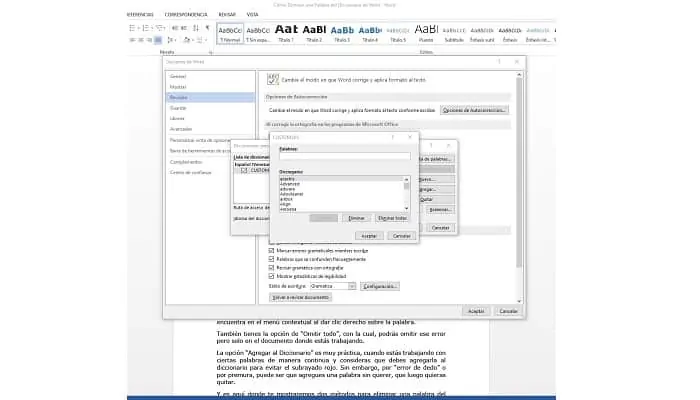
Comment supprimer un mot du dictionnaire Word personnalisé
Dans les versions actuelles de MotLorsque vous effectuez n’importe quel type d’écriture, le programme met automatiquement en surbrillance en rouge tous les mots qu’il considère comme mal orthographiés. Il le fait en fonction de son dictionnaire intégré et dans lequel vous ne pouvez supprimer aucun mot.
Mais Mot il vous donne la possibilité d’ajouter des mots à ce dictionnaire, ou de les ignorer, pour supprimer ce fameux soulignement rouge. Si vous considérez que le mot souligné est bien écrit, vous pouvez sélectionner l’option « Ajouter au dictionnaire”, Trouvé dans le menu contextuel lorsque vous faites un clic droit sur le mot.
Vous avez également la possibilité de « Tout passer”, Avec lequel, vous pourrez omettre cette erreur, mais uniquement dans le document sur lequel vous travaillez.
L’option « Ajouter au dictionnaire«C’est très pratique, lorsque vous travaillez avec certains mots en continu et que vous considérez que vous devez l’ajouter au dictionnaire pour éviter le soulignement rouge. Cependant, en raison d’une « erreur de doigt » ou de la hâte, vous pouvez accidentellement ajouter un mot que vous souhaitez supprimer ultérieurement.
Et c’est ici que nous allons vous montrer deux méthodes pour supprimer un mot du dictionnaire Word.
Méthode 1:
- Ouvre Microsoft Word.
- Cliquer sur « Document vierge”Pour créer un nouveau document.
- Cliquez sur l’onglet « Déposer».
- Dans le menu latéral, recherchez et cliquez sur « Options».
- Dans le menu latéral, cliquez sur « Révision».
- Sur le côté droit, recherchez le bouton « Dictionnaires personnalisés”, Et cliquez dessus.
- Une petite fenêtre s’ouvre, dans laquelle vous pouvez modifier la liste de dictionnaires personnalisés. Cliquez sur le bouton « Modifier la liste de mots».
- Si vous allez supprimer un mot que vous avez mis et que vous l’avez regretté, recherchez-le dans la liste qui y apparaît et cliquez sur le bouton « Se débarrasser de».
- Vous avez la possibilité de supprimer toute cette liste si vous le souhaitez. N’oubliez pas qu’il s’agit du dictionnaire personnalisé, ce sont les mots que vous avez ajoutés depuis que vous travaillez avec le programme.
Vous pouvez tester si le mot a été effectivement supprimé en entrant le document et en tapant le mot. Le soulignement rouge sera placé, indiquant qu’il est mal orthographié, car il ne se trouve dans aucun des dictionnaires.
Vous pouvez également utiliser cette méthode pour ajouter des mots qui, selon vous, ne figurent pas dans le dictionnaire personnalisé.
C’est la méthode la plus simple pour supprimer un mot de ce dictionnaire. Cependant, vous pouvez également utiliser la méthode suivante.
Cela pourrait également vous intéresser: Comment créer des cartes de visite avec Word
Méthode 2:
- Entrez pour Début, l’emblème Windows dans le coin inférieur gauche.
- Trouvez le dossier « Système Windows»Et cliquez dessus.
- Le contenu du dossier s’affiche, ouvrez le Navigateur de fichiers Les fenêtres.
- Dans l’explorateur, sur le côté gauche, cliquez sur l’unité « C».
- Ensuite, allez dans le dossier « Utilisateurs».
- Recherchez le dossier avec votre nom dessus, si l’ordinateur a votre nom dessus. S’il n’a pas votre nom, recherchez le nom que vous avez attribué à votre ordinateur. Cliquez sur ce dossier.
- Ensuite, cliquez sur « Données d’application».
- Entrez dans le dossier « Roaming».
- Ensuite, allez dans le dossier « Microsoft».
- Recherchez ensuite le dossier « Orthographe».
- Vous trouverez plusieurs dossiers, un pour chaque langue que vous avez utilisée Mot. Si vous n’avez utilisé qu’une seule langue, accédez au seul dossier que vous trouverez. Habituellement, il s’appellera « es-ES « .
- Vous trouverez trois fichiers « Défaut». Entrez le fichier texte « Default.dic», Vous pourrez le reconnaître en examinant ses propriétés, en utilisant le clic droit.
- Lors de l’ouverture « Default.dic», Vous verrez la liste des mots que vous avez ajoutés au dictionnaire, recherchez dans la liste celui que vous souhaitez supprimer et supprimez-le.
- Ensuite, appuyez sur Enregistrer et fermez le fichier. Et prêt.
Comme la méthode précédente, vous pouvez tester si le mot a été supprimé du dictionnaire en entrant un fichier Mot vide, et en écrivant le mot en question. Le soulignement rouge caractéristique des mots mal orthographiés doit être placé.
Comment supprimer un mot du dictionnaire de mots principal
Mais que se passe-t-il si nous arrivons au cas hypothétique d’un mot mal orthographié Dictionnaire principal de Word? Dans ce cas, il n’existe pas de méthode de suppression directe des mots souhaités. Cette base de données ne peut pas être modifiée.
Cependant, il existe une méthode que nous pouvons vous montrer, et qui peut être utilisée dans ces cas. Vous ne supprimerez pas le mot du dictionnaire principal, mais nous tromperons Word en lui faisant croire qu’il a un mot mal orthographié et le changerons en un bon mot.
- Ouvre Microsoft Word.
- Cliquer sur « Document vierge”Pour créer un nouveau document.
- Cliquez sur l’onglet « Déposer».
- Dans le menu latéral, recherchez et cliquez sur « Options».
- Dans le menu latéral, cliquez sur « Révision».
- Cliquez sur le bouton « Options de correction automatique».
- Un nouvel écran s’ouvrira, où vous pourrez changer le mot.
- À la campagne « Remplacer«Mettez le mot que vous voulez changer, qui, selon vous, a l’erreur.
- À la campagne « Avec« Ajoutez le mot que vous pensez correct.
- Cliquez sur le bouton « Ajouter».
Avec cette méthode, vous avez ajouté une correction automatique pour le mot en question, et lorsque vous l’écrivez, automatiquement Mot il la corrigera et l’écrira de la bonne manière.
Pour que ces modifications prennent effet, vous devez quitter le programme Word, le fermer et le redémarrer.
Pour fermer
Cela pourrait également vous intéresser: Comment insérer une image dans Word à partir de PC et de téléphones
Ces trois méthodes sont efficaces pour supprimer ou modifier un mot dans le dictionnaire de Mot. Essayez-les et dites-nous lequel vous convient le mieux.



